Questa guida ti guida attraverso i passaggi per verificare che un computer con Windows 10 sia attivato.
Microsoft ha rilasciato Windows 10 un paio di giorni fa e mentre le cose sono andate meglio del previsto per la maggior parte, alcuni utenti hanno riscontrato problemi durante o dopo l'aggiornamento.
Un problema comune riguardava l'attivazione del sistema e questo sembra aver interessato soprattutto gli utenti che eseguivano un'installazione pulita di Windows 10 dopo l'aggiornamento.
Ma anche se le cose andassero bene e senza problemi, potresti voler sapere se Windows 10 è effettivamente attivato.
Gli utenti di Windows 10 hanno diverse opzioni per visualizzare lo stato di attivazione del sistema operativo. Questa guida offre diverse opzioni. Se si desidera l'opzione più veloce, selezionare il secondo metodo in quanto descrive un singolo collegamento per visualizzare lo stato di attivazione del sistema operativo.
1. Utilizzo delle impostazioni

Anche se potrebbe non essere l'opzione più rapida, richiede solo una manciata di clic per visualizzare lo stato di attivazione del sistema operativo.
- Tocca il tasto Windows o fai clic sul pulsante Start e seleziona Impostazioni dal menu che si apre. Se non vedi le impostazioni, digita Impostazioni e premi invio. In alternativa, utilizza Windows-i per aprire direttamente le Impostazioni.
- Passa a Aggiornamento e sicurezza.
- Seleziona Attivazione a sinistra.
- Qui trovi elencati lo stato di attivazione del sistema operativo e l'edizione.
- "Windows è attivato" indica che tutto è andato bene.
2. Utilizzo dell'applet del Pannello di controllo del sistema
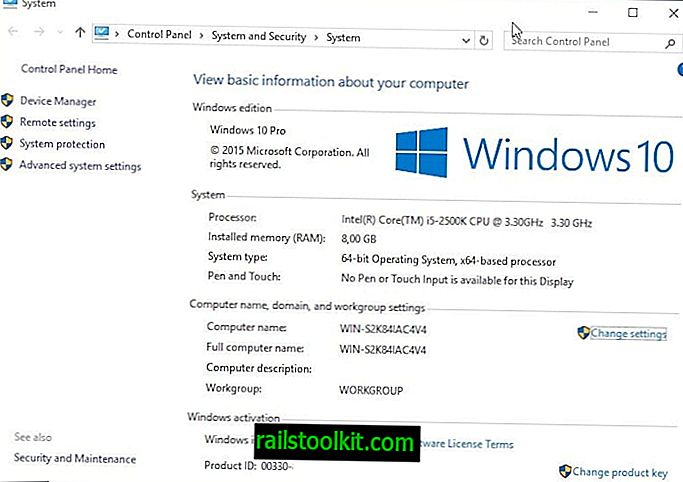
Questo è molto più veloce e offre lo stesso risultato.
- Utilizzare la scorciatoia da tastiera Windows-Pause per aprire l'applet del Pannello di controllo del sistema. Elenca lo stato di attivazione del sistema operativo in "Attivazione di Windows" nella parte inferiore dello schermo.
- Lì trovi un'opzione per cambiare la chiave del prodotto qualora fosse necessario.
- Se vedi "Windows attivato", sai che l'attivazione è avvenuta con successo.
3. Utilizzo del prompt dei comandi
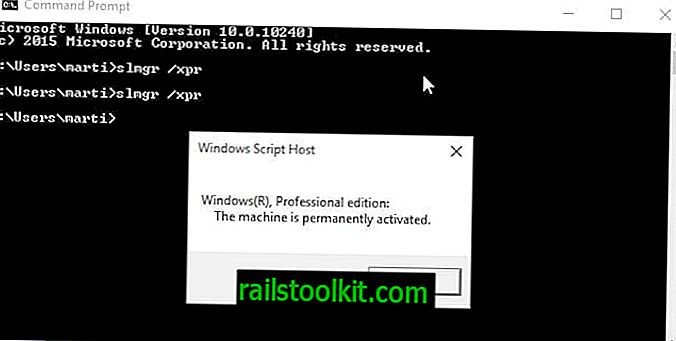
Se si preferisce utilizzare il prompt dei comandi di Windows, è possibile utilizzarlo anche per visualizzare lo stato di attivazione.
- Tocca il tasto Windows, digita cmd.exe e premi invio.
- Digita slmgr / xpr e premi invio.
- Sullo schermo appare una piccola finestra che evidenzia lo stato di attivazione del sistema operativo.
- Se il messaggio indica "la macchina è permanentemente attivata", si è attivata correttamente.
Ora tu : hai aggiornato un sistema a Windows 10? Hai riscontrato problemi durante o dopo il processo?














